Оперативная память это видеокарта
Обновлено: 07.07.2024
Видеопамять (или VRAM) — это такое же хранилище данных, как и оперативная память (DRAM) вашего компьютера. Много ли ее надо?
Вы могли заметить, что при настройке графики в играх интерфейс показывает, сколько видеопамяти потребуется при включении той и иной опции. Так вот, для комфортной игры с максимальным качеством отображения нам необходимо выяснить, сколько видеопамяти потребуется. Этим и займемся.
Что важно знать
- Видеопамять встроена в видеокарту и хранит графические данные, например игровые текстуры;
- Видеопамять нельзя менять так же просто, как оперативную память: если нужно больше VRAM — придется обновить видеокарту;
- Самое большое преимущество VRAM над обычной DRAM — скорость доступа. Поскольку чипы видеопамяти встроены прямо в видеокарту, графический процессор получает доступ к хранимой в ней информации быстрее, чем к SSD или жесткому диску.
Что произойдет, если видеопамяти все-таки не хватит?
Страшного — ничего, но впечатление от игры может быть подпорчено, особенно если вы решите поиграть в долгожданную и требовательную новинку. Ждите также проблем с производительностью и текстурами.
Что это значит?
Недостаточная емкость видеопамяти почти всегда означает проблемы с производительностью в играх. При серьезной нехватке VRAM начинает задействоваться более медленная DRAM (оперативная память ПК). В частности, это приводит к более низкой частоте кадров и незначительному притормаживанию.
Проблемы с текстурами — это, например, искажение изображения, задержки и разрывы кадров. Если у вас мало VRAM, вам придется выставлять в настройках игр более низкую детализацию текстур, чтобы при быстром перемещении по игровой карте вы не попадали в ситуацию, когда текстуры на определенном участке не успели полностью прогрузиться. В таких случаях вы вместо, допустим, домов будете видеть белые блоки, а вместо травы — пустое поле.
Сколько VRAM мне нужно для комфортной игры?
В 2021 году для комфортных игр в современные тайтлы нужно минимум 6 Гб видеопамяти. Но лучше всего рассматривать решения с 8 Гб, особенно если вы планируете играть на мониторе с разрешением 2K (1440p) или 4K (2160p). Так что когда вы задаете себе вопрос «Сколько VRAM мне вообще нужно?» — учитывайте следующие факторы:
1. Разрешение, в котором вы запускаете игры
Чем выше разрешение в игре, тем больше видеопамяти вам потребуется. Более высокое разрешение означает дополнительные пиксели, которые увеличивают размер текстуры и требуют больше памяти для ее хранения. Исходя из разрешения, требуемую емкость VRAM можно рассчитать:
- 2 Гб для разрешения 720p;
- 3 Гб для разрешения 900p;
- 4 Гб для разрешения 1080p;
- 6–8 Гб для разрешения 1440p;
- 8–12 Гб для разрешения 2160p.
Но не только разрешение изображения влияет на емкость памяти.
2. Сами игры, которые вы предпочитаете
Некоторые игры не только поддерживают высокие разрешения в 4K, но и в целом требуют больше видеопамяти. Как правило, это AAA-игры (в духе Call of Duty: Black Ops — Cold War) и игры с плохой оптимизацией (такое часто встречается при выходе новых игр, вспомним, к примеру, PUBG версии 2017 года).
Более качественная графика и количество отображаемых объектов на игровой карте также определяют, сколько памяти она использует. Например, игры с тяжелой графикой, такие как «Ведьмак 3»: Control и Shadow of the Tomb Raider требуют намного больше памяти, чем простые игры, не особо ориентированные на графику, такие как League of Legends и Counter-Strike: Global Offensive.
3. Использование графических модификаций
Иногда использование сторонних модов или графических надстроек может привести к увеличению использования видеопамяти до гораздо больших объемов, чем обычно. Это связано с тем, что некоторые моды добавляют в игры текстуры высокого разрешения (например, в The Elder Scrolls V: Skyrim или Fallout 76). Если использование модов — ваш предпочтительный способ игры, то вам, вероятно, следует рассматривать видеокарты с 6 Гб VRAM и более.
4. Сглаживание очертаний и контуров
Для сглаживания краев объектов и устранения эффекта лесенки в играх используется функция Anti-Aliasing. Чем сильнее сглаживание, тем приятнее получается картинка, однако для этого требуется отрисовать больше пикселей. Поэтому когда этот параметр включен, потребление видеопамяти также увеличивается. Степень его усиления будет зависеть от используемого метода Anti-Aliasing. К наиболее распространенным из них относятся:
- SSAA — сглаживание всей сцены;
- FXAA — быстрое сглаживание;
- MSAA — сглаживание краев объектов;
- TXAA — метод сглаживания с применением blur-эффекта;
- CSAA — сглаживание по краям с учетом соседних пикселей.
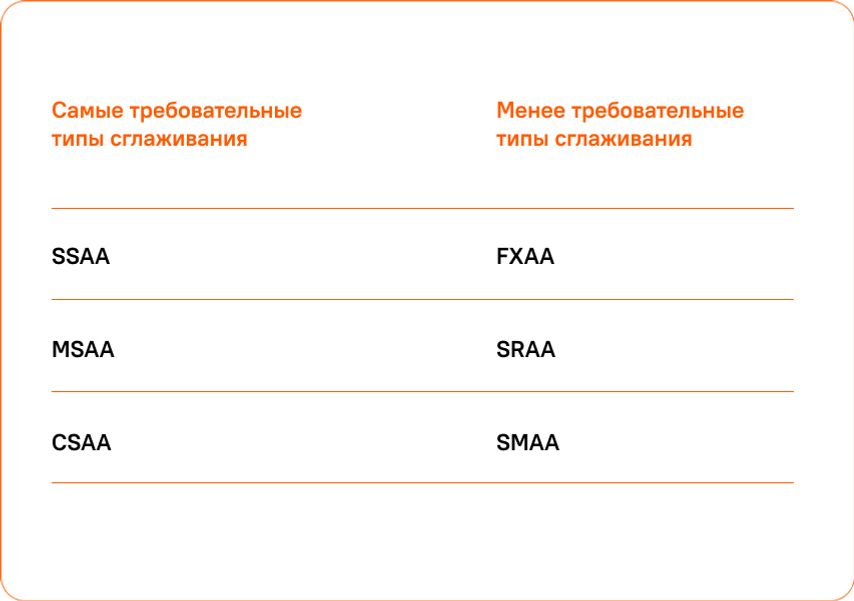
5. Настройки параметров игры
Чем выше настройки вашей игры, тем больше данных требуется обработать вашему графическому процессору — и тем больше памяти он потребляет в результате. Поскольку верно и обратное, вы можете понизить настройки игры, чтобы уменьшить использование памяти.
Компромисс или новая видеокарта?
Многим игрокам с видеокартами пятилетней давности, мечтающим о новых играх, приходится снижать настройки графики таким образом, чтобы их игры работали плавно. Помните, что такие настройки, как сглаживание, уровень детализации и качество текстур, больше всего влияют на потребление VRAM (о чем мы и говорили выше).
Если подобные компромиссы вас не устраивают — воспользуйтесь нашим гайдом. В самом начале мы привели приблизительный расчет по части емкости видеопамяти, которая требуется для запуска современных игр с максимальным качеством графики, так что вы без труда определитесь с параметрами VRAM.
Дальше останется лишь выбрать на сайте «Ситилинка» модели видеокарт, удовлетворяющие вашим требованиям, и подобрать оптимальный по цене вариант.

Память, будь то оперативная память или видеопамять, является неотъемлемой частью современного компьютера. Сегодня вкратце узнаем, как все начиналось, как работает, почему диагностические программы показывают неверные частоты, в чем измеряется производительность памяти, как рассчитывается пропускная способность памяти и почему «МГц» для памяти — некорректное выражение.
До 2000-ых годов использовалась оперативная память стандарта SDR.
Потом ей на смену пришел новый стандарт памяти — DDR, который имел удвоенную пропускную способность памяти за счет передачи данных как по восходящим, так и по нисходящим фронтам тактового сигнала. Первоначально память такого типа, как и SDR, применялась в видеоплатах, но позднее появилась поддержка со стороны чипсетов.
DDR (Double Data Rate) расшифровывается как «удвоенная скорость передачи данных».
Таким образом, за один такт передается вдвое больше информации. Увеличилось количество передаваемой информации, реальная частота памяти осталась неизменной. Вместе с этим появилось такие понятия как эффективная частота, которая стала в два раза больше реальной.

Именно с приходом стандарта DDR появилась путаница с реальной и эффективной частотой работы памяти.
Реальная частота — частота шины модуля памяти. Эффективная частота — удвоенная частота шины модуля.

Как можно видеть, реальная частота памяти составляет 1900 МГц, в то время как эффективная в 2 раза больше — 3800 МГц, потому что за один такт теперь поступает вдвое больше данных.
Для того чтобы информация передавалась с удвоенной скоростью, она должна поступать из массива памяти вдвое быстрее. Реализовали это с помощью удвоения внутренней ширины модуля памяти. Благодаря чему за одну команду чтения мы стали получать сразу 2n единицы данных. Для стандарта DDR n = 1. Такая архитектура была названа n-prefetch (предвыборка). У памяти стандарта DDR, одной командой, при чтении, передается от ядра к буферу ввода-вывода две единицы данных.
Вместе с ростом производительности уменьшилось рабочее напряжение с 3.3V у SDR до 2.5V у DDR. Это позволило снизить энергопотребление и температуру, что дало возможность повысить рабочие частоты. На самом деле, потребление и, как следствие, нагрев, — это одна из самых больших проблем оперативной памяти того времени. При полном чтении всего модуля объемом 2 Гбайта память потребляет до 25 Ватт.
Оперативная память стандарта DDR2 пришла на смену стандарту DDR в 2003 году, правда, поддерживающие ее чипсеты появились годом позже. Основное отличие DDR2 от DDR заключается в увеличенной вдвое частоте работы внутренней шины, по которой данные поступают в буфер «ввод-вывод». Передача на внутреннюю шину теперь осуществляется по технологии (4n-Prefetch), одной командой из массива памяти к буферу поступает 4 единицы данных.
Таким способом удалось поднять пропускную способность в два раза, не увеличивая частоту работы чипов памяти. Это выгодно с точки зрения энергоэффективности, да и количество годных чипов, способных работать на меньшей частоте, всегда больше. Однако у данного способа увеличения производительности есть и минусы: при одинаковой частоте работы DDR2 и DDR временные задержки у DDR2 будут значительно выше, компенсировать которые можно только на более высоких частотах работы.
Рабочее напряжение понизилось почти на 30% до 1.8V.
На основе стандарта DDR для видеокарт в 2000 году был разработан новый стандарт памяти GDDR.
Технически GDDR и DDR похожи, только GDDR разработан для видеокарт и предназначен для передачи очень больших объемов данных.
GDDR (Graphics Double Data Rate) расшифровывается как двойная скорость передачи графических данных.
Несмотря на то, что они используются в разных устройствах, принципы работы и технологии для них очень похожи.
Главным отличием GDDR от DDR является более высокая пропускная способность, а также другие требования к рабочему напряжению.
Разработкой стандарта видеопамяти GDDR2 занималась компания NVIDIA. Впервые она была опробована на видеокарте GeForce FX 5800 Ultra.

GDDR2 это что-то среднее между DDR и DDR2. Память GDDR2 работает при напряжении 2.5V, как и DDR, однако обладает более высокими частотами, что вызывает достаточно сильный нагрев. Это и стало настоящей проблемой GDDR2. Долго данный стандарт на рынке не задержался.
Буквально чуть позже компания ATI представила GDDR3, в которой использовались все наработки DDR2. В GDDR3, как и DDR2, реализована технология 4n-Prefetch при операции записи данных. Память работала при напряжении 2V, что позволило решить проблему перегрева, и обладала примерно на 50% большей пропускной способностью, чем GDDR2. Несмотря на то, что разработкой стандарта занималась ATI, впервые его применила NVIDIA на обновленной видеокарте GeForce FX 5700 Ultra. Это дало возможность уменьшить общее энергопотребление видеокарты примерно на 15% по сравнению с GeForce FX 5700 Ultra с использованием памяти GDDR2.
Современные типы видеопамяти
На сегодняшний день наиболее распространенными типами видеопамяти являются GDDR5 и GDDR6, однако до сих пор в бюджетных решениях можно встретить память типа GDDR3-GDDR4 и даже DDR3.
GDDR3
GDDR4
Стандарт GDDR5 появился в 2008 году и пришел на смену стандарту GDDR4, который просуществовал совсем недолго, так и не получив широкое распространение вследствие не лучшего соотношения цена/производительность.
GDDR5X — улучшенная версия GDDR5, которая обеспечивает на 50% большую скорость передачи данных. Это было достигнуто за счет использования более высокой предварительной выборки. В отличие от GDDR5, GDDR5X использует архитектуру 16n Prefetch.
GDDR5X способна функционировать на эффективной частоте до 11 ГГц. Данная память использовалась только для топовых решений NVIDIA 10 серии GTX1080 и GTX1080Ti.

Память стандарт GDDR6 появился в 2018 году. GDDR6, как и GDDR5X, имеет архитектуру 16n Prefetch, но она разделена на два канала. Хотя это не улучшает скорость передачи данных по сравнению GDDR5X, оно позволяет обеспечить большую универсальность.
Сейчас данная память активно используется обоими производителями видеокарт в новой линейке NVIDIA серий GeForce 20 и 16 (кроме некоторых решений: GTX 1660 и GTX 1650, так как в них используется память GDDR5). При покупке нужно внимательно изучить характеристики видеокарты, потому как разница в производительности от типа памяти в данном случаи достигает от 5 до 15%. В то время как разница в цене совершенно несущественна.
GDDR5
GDDR6
Также тип памяти GDDR6 активно используется компанией AMD в видеокартах RX 5000 серии.
На начальном этапе GDDR6 способна функционировать с эффективной частотой 14 ГГц. Это позволяет удвоить пропускную способность относительно GDDR5. В дальнейшем эффективная частота будет увеличена, как это происходило с другими типами памяти.

На какую из комплектующих стоит тратить бюджет, если он не бесконечный? Разбираем на примере разных сборок компьютеров.

Процессор, память и видеокарта — три кита, на которых держится любой стационарный компьютер. Но в отличие от устаревшей гипотезы, не каждый из этих китов имеет одинаковое значение в любой задаче операционной системы.
Для того, чтобы ответить на вопрос, стоящий в заголовке материала, необходимо понимать для чего собирается компьютер и за что отвечает каждая комплектующая, и исходя из этого делать упор на одной из них.
Для начала давай разберемся, на что способны разные составляющие ПК и с чем их едят.
Графический ускоритель

Является основным компонентом в игровой станции и имеет самое большое влияние в общей выработке железа. За достижение заветного количества кадров в твоей любимой игре, можешь сказать спасибо в первую очередь именно ему. Расчеты выводимого изображения и обработка команд трехмерной графики — основные задачи видеокарты.
Центральный процессор управления

Мозговой центр любого компьютера. Имеет самый широкий спектр возможностей и занимается выполнением различных операций. Обработка и сортировка данных со всех подключенных к ПК устройствам, математические и физические расчеты в приложениях, операции записи и загрузки, всё это и многое другое берёт на свои плечи этот маленький кусок кремния.
Оперативная память

В отличие от жесткого диска хранит самые актуальные промежуточные данные, обрабатываемые процессором. От объема ОЗУ (оперативное запоминающее устройство) зависит количество задач, которые одновременно может выполнять компьютер под управлением ОС.
Теперь, когда мы в общих чертах разобрались с характеристиками комплектующих, необходимо определиться с задачами, возлагаемыми на будущий ПК.
Игровая машина

Самый распространенный вариант — это актуальная игровая машина с запасом на пару лет вперед. С неё то и начнем. На первый взгляд, кажется, что выбор очевиден, вкладывать в видеокарту — самый разумный вариант, ведь «ПеКа» требуется для того чтобы запускать игровые приложения. Однако здесь всё не так очевидно. Хоть графический ускоритель и участвует в бОльшей степени в обработке трехмерной графики, не стоит забывать и про процессор.
Большое количество кадров в секунду (за что отвечает видеокарта) — не является показателем комфортного и плавного геймплея. В играх огромную часть работы выполняет именно ЦПУ. Обработка пользовательских команд с мыши и клавиатуры, построение внутриигровой среды, физические расчеты взаимодействия объектов и многое другое. Всё это требуется выполнять каждую секунду. В случае если ресурсов процессора не будет хватать, вы будете наблюдать раздражающие фризы и микростаттеры, несмотря на то, что счетчик FPS будет показывать высокие значения.
Поэтому слепо вкладываться в последнюю линейку RTX, имея при этом 4-ядерный процессор на борту – плохое решение. Грамотный баланс между графическим акселератором и процессором – вот залог любой хорошей сборки. Например, RTX 2080 + i5 9400 – не лучшая комплектация. Тот же Watch Dogs 2 с легкостью нагрузит все 6 ядер и 6 потоков под завязку. А вот Ryzen 5 2600 + RTX 1070 выглядят уже куда симпатичнее. Так что помни про баланс, как и завещал нам старина Будда.
По поводу оперативной памяти — всё довольно просто. Прорывные технологии в процессе создания чипов памяти, мы не видели уже очень давно. С каждым годом потребность в ОЗУ всё же увеличивается, но происходит это довольно плавными темпами. Так, если раньше нам хватало 4 Гбайт под игры, то сегодня минимум это уже 8 Гбайт. Через 2-3 года восьмерка наверняка превратится в 16 гигов, ну и так далее. Вкладываться в оперативку целесообразно, только если ПК собран под специализированные задачи, но обо всём по порядку. Поскольку относительно ЦП и видеокарты память довольно дешево стоит, то ничего не мешает нам докупать плашки необходимого объема позже, лишь бы слотов в материнской плате хватало.
Офисное решение

В случае если компьютер будет предназначен для Word документов и таблиц в Excel, то про видеокарту можно вообще забыть. Ни о каких тяжелых нагрузках в условиях офисных задач не может идти и речи. Куда выгоднее приобрести процессор со встроенным графическим ядром, а на остатки бюджета докупить SSD диск, который обеспечит быструю обработку данных.
Что же касается памяти, то и её тут потребуется не так много, как в игровом ПК. С учетом того, что современные операционные системы потребляет в среднем около 2-3 Гбайт ОЗУ, то можно ограничиться и 4 Гбайт, но 8 всё же являются необходимым минимумом в условиях современных реалий (привет Google Chrome).
ПК под специализированные задачи

Говоря про специализированные задачи, мы подразумеваем работу с профессиональным софтом под те или иные задачи. Например, монтаж видео, работа с фоторедакторами, обработка и написание звуковых дорожек, 3D моделирование и т. д. Все эти процессы являются ресурсоемкими и способны сожрать значительную часть возможностей ПК.
В таких случаях на первый план как раз и выходит оперативная память, которая хранит в себе данные о выполняемом проекте. Зачастую даже и видеокарта остается незадействованной, а вот память может потребоваться практически в неограниченном количестве. Например, у меня при работе в Sony Vegas, проект длинной в 10 минут, с относительно легкими спецэффектами, жалуется на то, что ему недостаточно 16 Гбайт ОЗУ, и просит больше. 16 поточный процессор к слову ситуацию вообще никак не упрощает. Поэтому монтажные станции оснащают в первую очередь соответствующими материнскими платами, которые предусматривают возможность установки большого количества оперативки (от 32 Гбайт и больше, в зависимости от конкретных задач).
Если подвести итог, то мы получаем следующее:
1. В игровом ПК – главное баланс между процессором и видеокартой. Оперативную память в любой момент можно докупить или же поменять на планки большего объема.
2. В офисные решения потребуется процессор со встроенным графическим ядром и SSD диск для быстрой работы.
3. В специализированных сборках под профессиональный софт на первый план выходит оперативная память. Много оперативной памяти. ОЧЕНЬ много оперативной памяти.
Посмотреть тип памяти видеокарты и ознакомится с ее общими характеристиками можно в диспетчере устройств или в параметрах экрана. Войти в диспетчер устройств можно через панель управления.

- Щелкните по значку Windows в левом нижнем углу экрана или нажмите соответствующую кнопку на клавиатуре и откройте вкладку служебных программ.
- Поочередно откройте: Панель управления/Оборудование и звук/Диспетчер устройств/Видеоадаптеры и перед вами отобразятся все установленные видеокарты.
- Сделайте двойной щелчок левой кнопкой мыши по названию выбранного устройства, чтобы посмотреть его характеристики и получить доступ к управлению.

То же самое окно можно открыть, воспользовавшись опцией «Параметры экрана».
- Щелкните правой кнопкой манипулятора по фоновому изображению и выберите вкладку параметров во всплывшем окне.
- Когда появится следующее окно, кликните по строке «Свойства графического адаптера» и перед вами отобразятся параметры видеокарты и монитора, здесь вы можете посмотреть общие сведения.
- Во вкладке «Адаптер» нажмите «Свойства» и появится окно с подробными характеристиками.

С помощью любого из этих способов вы узнаете тип графического процессора, объем видеопамяти и много других сведений, но поставщик микросхем GDDR по-прежнему остается неизвестным. Рассекретить его можно, установив дополнительный софт.



Установите GPU-Z
GPU-Z – это вспомогательная компьютерная программа, предназначенная для отображения информации о технических характеристиках графической карты на экране компьютера. Установив ее в Windows, пользователь может применять эту информацию для оптимизации работы или диагностики неисправностей графического процессора.
Утилита GPU-Z может:
- Поддерживать карты AMD, NVIDIA и Intel.
- Выводить полный набор характеристик отображаемого устройства.
- Работать с датчиками видеокарты и выводить показатели на дисплей в режиме реального времени.
После установки GPU-Z.2.7.0_eng.exe появится окно программы с открытой вкладкой «Graphics Card», где вы сможете увидеть параметры видеоускорителя. Производитель памяти указан в графе Memory Type. Кроме того, утилита имеет вкладки: «Sensors» и «Validation». В верхнем углу справа есть кнопки для настройки и создание скриншотов. Программа GPU-Z умеет переключаться между картами майнинг-фермы, показывая сведения о каждом устройстве.
Перейдя во вкладку «Sensors»вы увидите показатели датчиков:
- Частота памяти.
- Частота ядра.
- Температура устройства.
- Скорость вращения кулера.
Вкладка «Validation» предназначена для получения личного идентификатора. В меню «General» можно выбрать:
- Язык подсказки.
- Параметры запуска.
- Параметры обновления программы.
Вкладка «Setting» позволяет регулировать количество активных датчиков. В окне «ASIC Quality» можно сравнить характеристики вашей карты с другими видеоадаптерами этого уровня. Программа GPU-Z бесплатна и подходит к любой версии Windows.
Альтернативный способ узнать производителя микросхем видеопамяти.
Сведения о видеопамяти доступна во вкладке Info, графа Mempory Type.









Что такое видеопамять?
память (или VRAM, произносится как vee-RAM) — это особый тип оперативной памяти, который работает с графическим процессором вашего компьютера или графическим процессором видеокарты. Ваша видеопамять содержит информацию о том, что требуется графическому процессору, например, текстуры игр и световые эффекты.
Однако, если этот вариант вам не подходит (например, на ноутбуках), вы можете увеличить свою выделенную VRAM двумя способами. Они должны содержать опцию для настройки того, сколько памяти вы выделяете для графического процессора.
Вполне понятно, нам стало интересно, как гибридное использование общей и выделенной графической памяти сказывается на 3D-производительности.
То же самое проявляется и в ситуациях, когда общий объём требуемой памяти превышает доступный максимум 256 Мбайт графической подсистемы, состоящий из 128 Мбайт выделенной и 128 Мбайт общей памяти.
Впрочем, данный тест представляет чисто академический интерес, поскольку производительности встроенного графического ядра всё равно недостаточно для современных игр с максимальным качеством картинки.
Выделенная графическая память и встроенный графический процессор?
Для графики можно выделить до 256 Мбайт памяти. Когда графическая подсистема нагружена незначительно, система отключает часть линий PCIe, даже в режиме оптимальной производительности. Система работает с выделенной видеопамятью через так называемый SidePort.
Как добавить видеопамять из оперативной
Это значение и есть полный объем памяти, который может использовать видеокарта — сумма объемов встроенной памяти и выделяемой из оперативной памяти компьютера.
Отсутствие таких или похожих пунктов меню в BIOS может означать, что ваша материнская плата не поддерживает установку максимального объема выделяемой видеопамяти. Своей памяти интегрированная видеокарта не имеет и использует оперативную память компьютера.
Как узнать объем памяти видеокартыОбъем видеопамяти компьютера является одной из самых важных характеристик компьютера. Как расширить память видеокартыОдним из главных компонентов компьютера является видеокарта.
Как увеличить видеопамять за счет оперативной (распределяемой) через BIOS
Вопрос: Что такое выделенная, и что такое выделяемая видеопамять? Ответ: Память на видеокартах может быть как выделенной, так и выделяемой. Выделенная память означает, что видеопамять реализуется путем размещения на карте нескольких микросхем памяти.
В таких видеокартах есть небольшой объем собственной видеопамяти, используемый для традиционных 2D-операций, а также для организации буфера RAMDAC. Когда отпадает потребность в дополнительной памяти, она высвобождается для общесистемных нужд.
В видеокартах ATI такая память обозначается как HyperMemory, а в видеокартах NVIDIA — TurboCache.
Как увеличить видеопамять с применением таких настроек? Для улучшения производительности изменяется параметр апертуры, обозначенный как AGP OverVoltage. Для примера возьмем 16 Мб памяти интегрированного адаптера и 256 Мб основной оперативной памяти. В настройках VGA Shared Memory (он же буфер UMA) нужно установить требуемый параметр, однако выставлять максимальное значение не рекомендуется.
Чтобы изменить количество памяти, выделенной под видеокарту, вы должны внести изменения в настройки BIOS. Чтобы войти в BIOS, выйдите из окна и выключить компьютер.
Как увеличить видеопамять и стоит ли это делать?
Вы увидите текущую видеопамять, указанную рядом с выделенной видеопамятью. 1-2 ГБ VRAM: эти карты обычно обеспечивают лучшую производительность, чем встроенная графика, но не могут обрабатывать большинство современных игр при средних значениях.
Если VRAM заполняется, система должна полагаться на стандартную ОЗУ, и производительность будет снижаться. Фактически, для интегрированной графики значение выделенной видеопамяти полностью фиктивно.
У вас есть выделенная видеокарта или вы используете интегрированную графику?
Память видеокарты. Возможность увеличения видеопамяти
память — часть оперативной памяти, отведённая для хранения данных, которые используются для формирования изображения на экране монитора. Существует выделенная оперативная память для видеокарт, также называемая «памятью».
Интегрированные видеокарты, как правило, применяются в ноутбуках. Чтобы выполнить операцию по увеличению памяти, необходимо войти в BIOS-меню компьютера. Дальнейшие действия, в значительной мере, зависят от модели системной платы и даже версии BIOS. Настройки видеопамяти – именно та опция, которую нам необходимо отыскать для увеличения видеопамяти. Из списка значений возможного размера оперативной памяти, который можно выделить для работы видеокарты выбираем нужное значение.
Здесь мы видим всю необходимую информацию: модель графического процессора и объем видеопамяти. Существуют кастомные драйвера, которые добавляют некоторые свойства таким видеоядрам, например, поддержку более новых версий DirectX, шейдеров, увеличенных частот и прочего.
Использование встроенного графического ядра несет в себе пониженную производительность в играх и приложениях, которые используют видеокарту. Вместе с тем, если для повседневных задач не требуется мощь дискретного адаптера, то встроенное видеоядро вполне может стать бесплатной альтернативой последнему.
Не стоит требовать от интегрированной графики невозможного и пытаться «разогнать» ее при помощи драйверов и другого программного обеспечения.
Поиск по серийному номеру
Немного подробнее о поставщиках. Микросхемы GDDR производят 4 компании:
- Samsung.
- Hunix.
- Micron.
- Elpida.
В майнинге лучшего всего зарекомендовали себя графические адаптеры с памятью Samsung. Они хорошо держат нагрузку и наиболее холодные.
Устройства с памятью Hunix выдают приличный хешрейт, но менее стабильны и сильнее греются.
Видеоускорители на которых установлена память Micron плохо разгоняются и очень горячие, впрочем, бывают и исключения. Особенно часто на форумах встречаются нарекания на Elpida, хотя по хешрейту карты с этой памятью могут обогнать и хюникс и самсунг.
Важно! В большинстве случаев узнать Mempory Type можно только, поставив карту в свой компьютер, в магазине такие проверки не проводятся. Но, поставщика памяти некоторых моделей графических процессоров AMD определяют по серийному номеру.
Тип памяти AMD RX 470, 480, 570, 580
У видеокарт данных моделей, изготовленные на заводах фирмы Sapphire, существует определенная закономерность, между серийником и типом памяти.
AMD Sapphire RX 470 и RX 480 имеют серийные номера:
- Hynix: A1630, A1637, A1640, A1648, A1715, A1718, A1721
- Samsung: A1636, A1639, A1644, A1645, A1647, A1650, A1700, A1706
- Elpida: A1637, A1638, A1641, A1643, A1712
- Micron: A1610, A1701, A1702, A1707
AMD Sapphire RX 570/580:
Какие выводы мы можем сделать
Чуть не забыл, не нужно размышлять, как использовать всю видеопамять – в играх она задействуется автоматически, даже если система отображает, что доступно меньше.

Исходя из вышесказанного, при выборе видеокарты я советую, в первую очередь, ориентироваться на частоту памяти, игнорируя объем, если бюджет на апгрейд ограничен.
А в качестве возможной покупки, могу порекомендовать MSI GeForce GTX 1060 GAMING X 6G – доступный по цене девайс с объемом видеопямяти 6 Гб и очень неплохими прочими характеристиками. Также советую почитать статью «Выбираем процессор для игрового системного блока».
А на этом у меня все. До следующих встреч на страницах моего блога. Не забываем подписываться на новостную рассылку и делиться публикациями в социальных сетях!
Читайте также:

